ユーザーは、インターネットから動画や映画を視聴しているときに、動画の音量が十分でないことに気付く場合があります。そのため、ダウンロードした動画も大音量ではありません。ほとんどの場合、これはデバイス自体ではなく、ビデオ自体に関係しています。
ビデオの音量を上げることはできますか?
答えはイエスです!これは、ビデオ自体の音量が大きくないため、サードパーティのソフトウェアを使用して増やすことができるためです。ダウンロードしたファイルの音量を調整するには、サードパーティのソフトウェアを利用できます。
VideoPower REDは驚くほど手間がかからず、信頼できるダウンローダーアプリケーションソフトウェアで、ユーザーがダウンロードしたファイルを改善できるさまざまなプロフェッショナル機能を備えています。これらの1つは、ビデオの音量を調整できる編集機能です。
以下のリンクをクリックして、アプリをダウンロードしてインストールしてください。
ステップ1:調整する動画を追加します
あなたはこれを行うことができます
1)「変換」タブをクリックします
2)「ファイルの追加」をクリックして、コンピューターからファイルをインポートします。
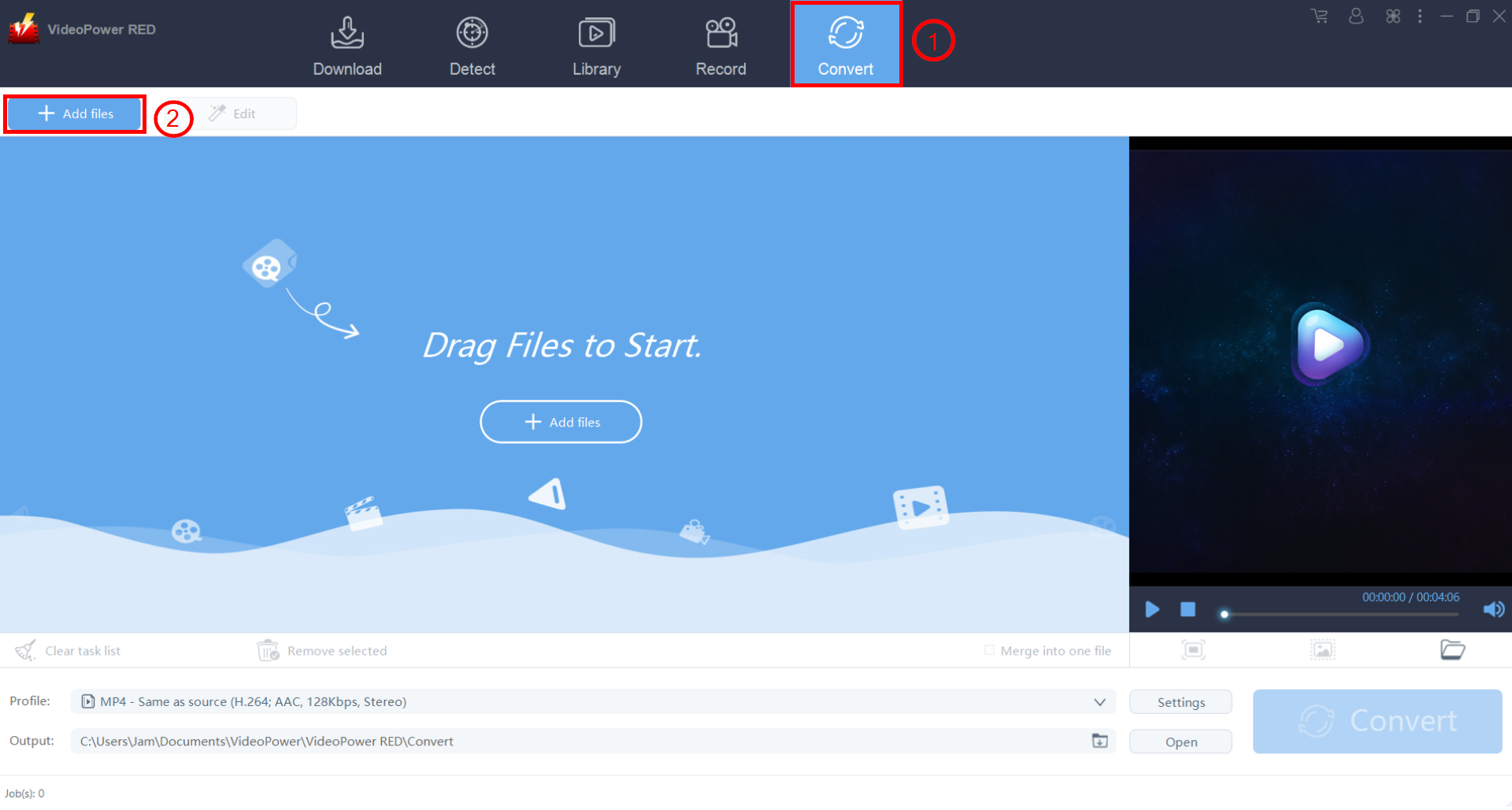
もう1つの方法は、ダウンロードしたビデオを変換機能に追加することです。
1)[ダウンロード]タブをクリックします
2)[完了]タブをクリックして、編集する動画を見つけます。
3)音量を調整するビデオを右クリックします
4)[追加]をクリックします。
5)[変換]をクリックします。
これを行った後、ビデオは「変換」タブに移動します。
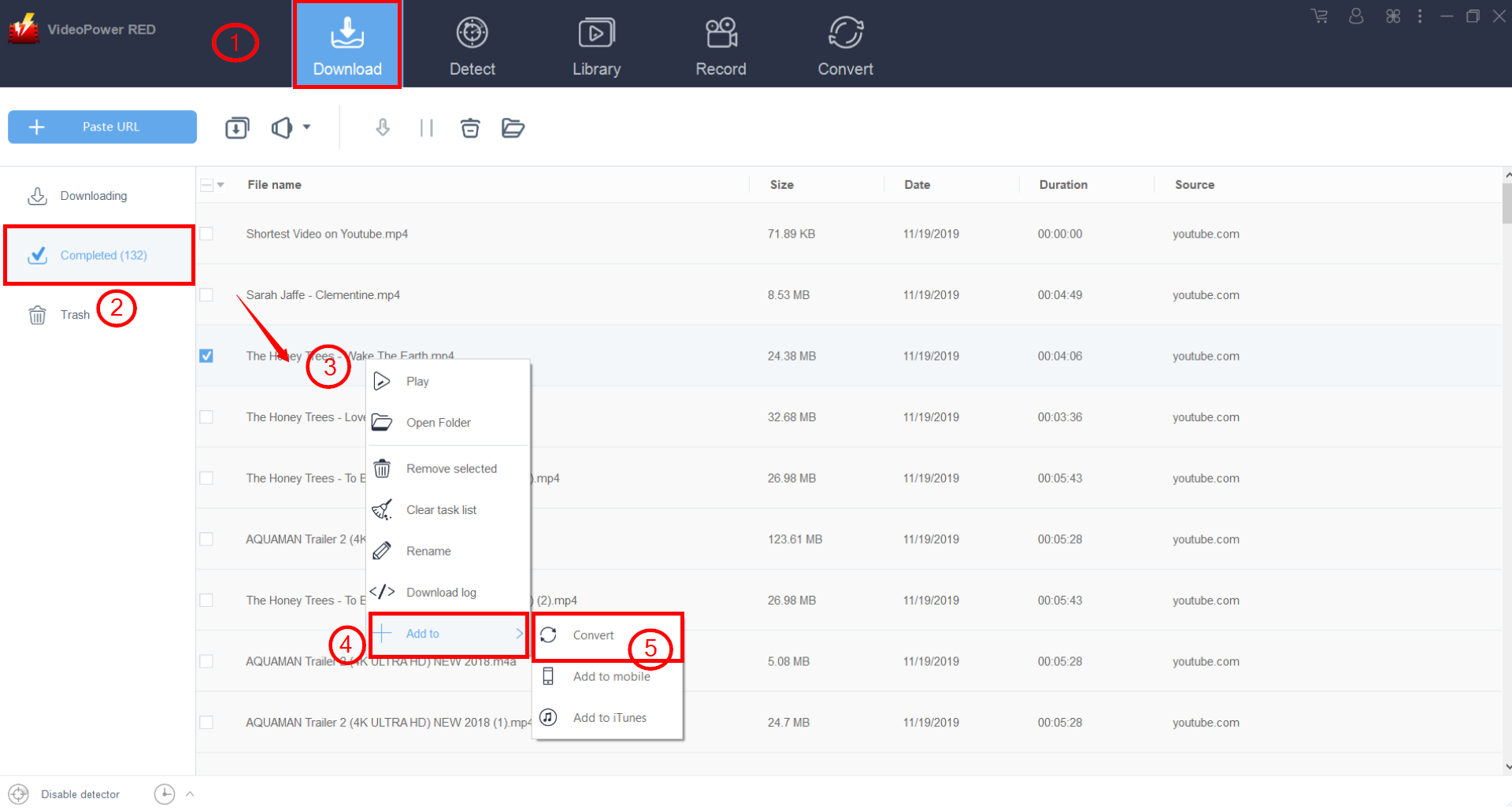
ステップ2:編集画面を開く
前の手順を実行すると、すぐにこのページが表示されます。 [編集]をクリックします。
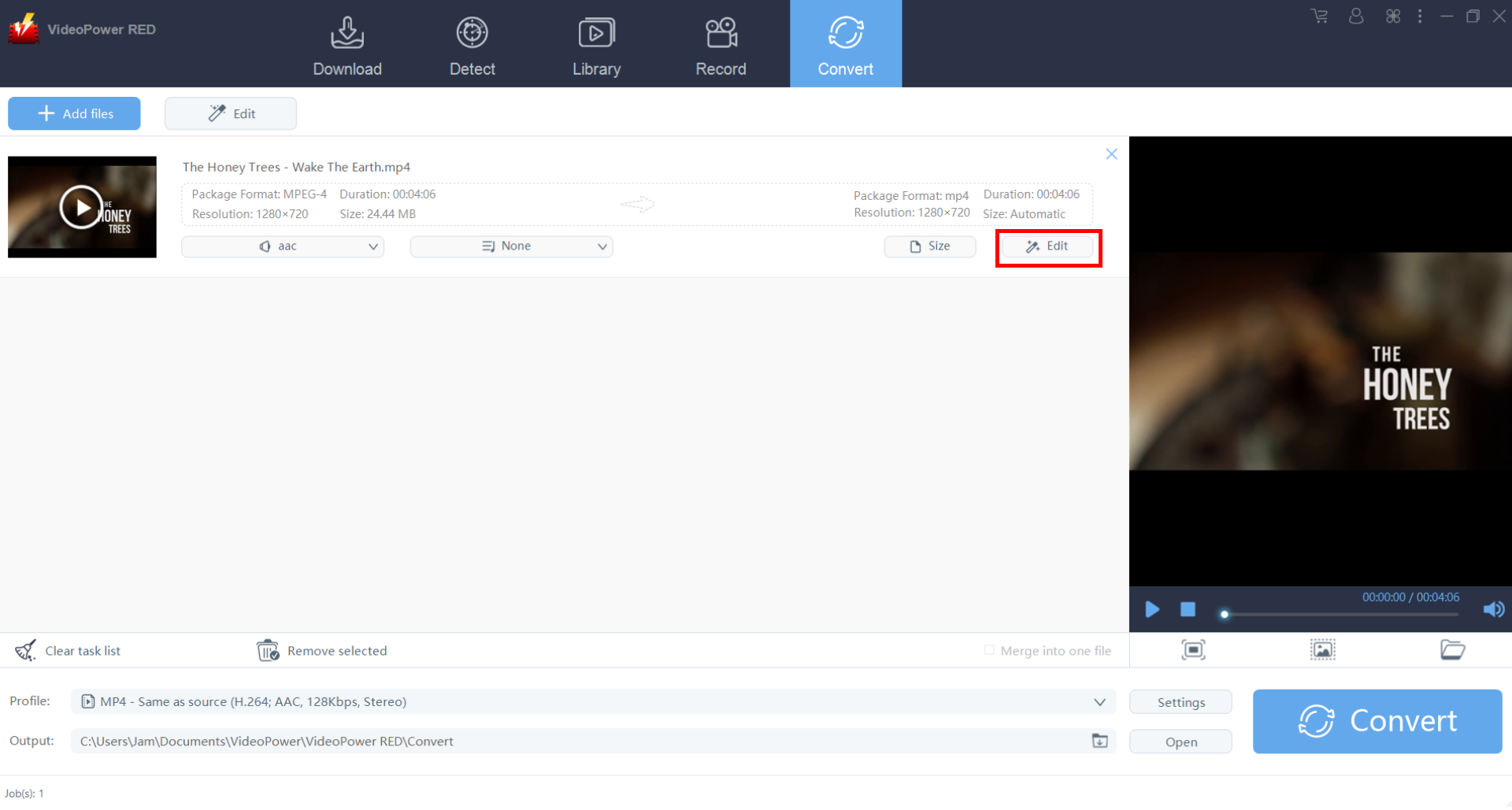
ステップ3:音量を調整する
下のアイコンをクリックしてください。
ここで音量を調整できます。レベルに数値を設定することもできます–数値が大きいほど、音量が大きくなります。
調整が完了したら、[OK]をクリックします。
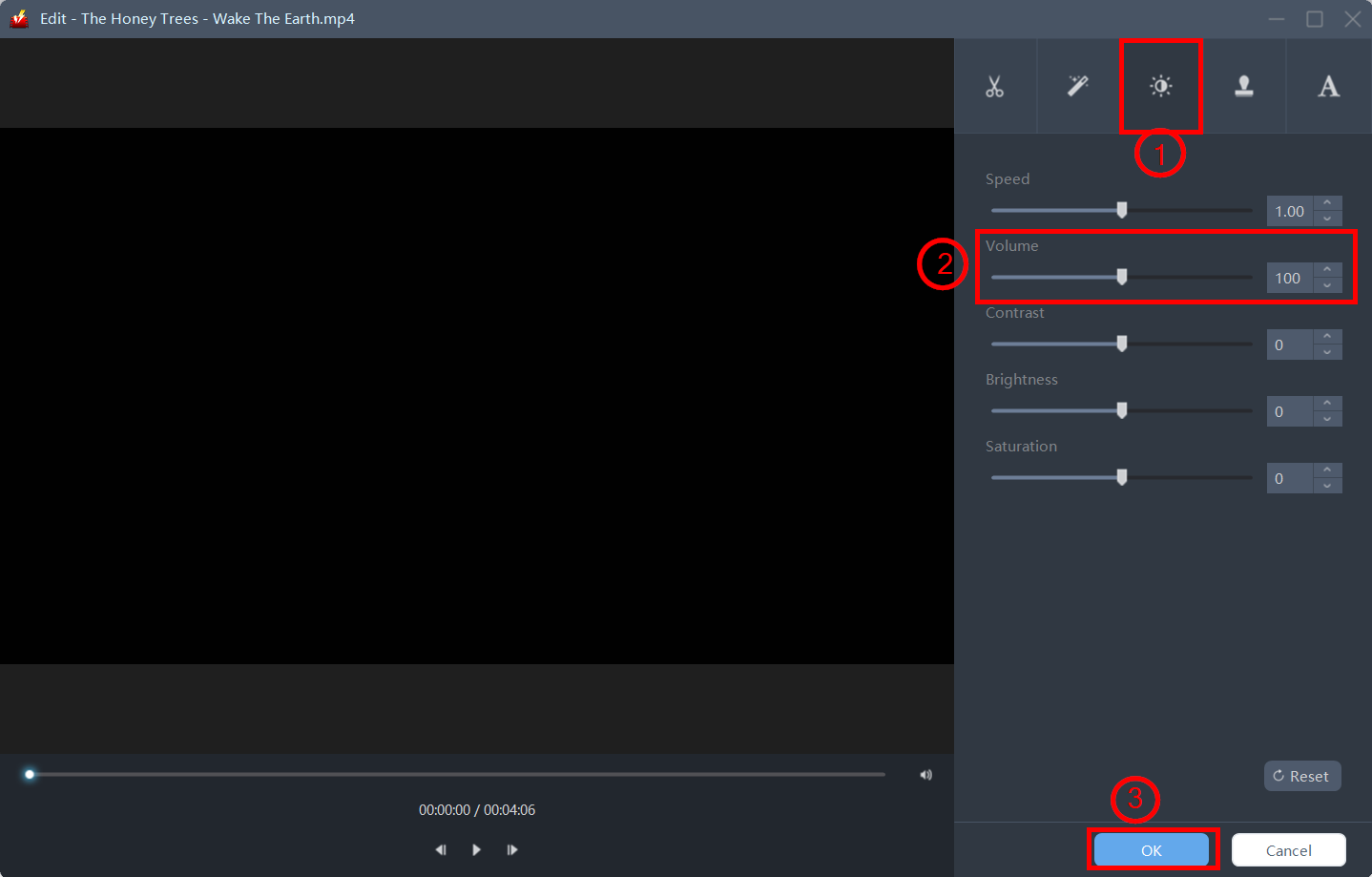
ステップ4:ファイルを保存する
ボリューム設定の変更が完了したら、ファイルを変換して設定を保存する必要があります。
これを実行して、変換前に出力形式を選択します。
1)[プロフィール]のドロップダウンメニューをクリックします。
2)[ビデオ]をクリックします。
3)ファイルに適切と思われる形式をクリックします。この例では、「MP4」を選択します。
4)ビデオの出力形式に適すると思われる品質を選択します。この例では、「ソースと同じ」を選択します。
5)[変換]をクリックします。
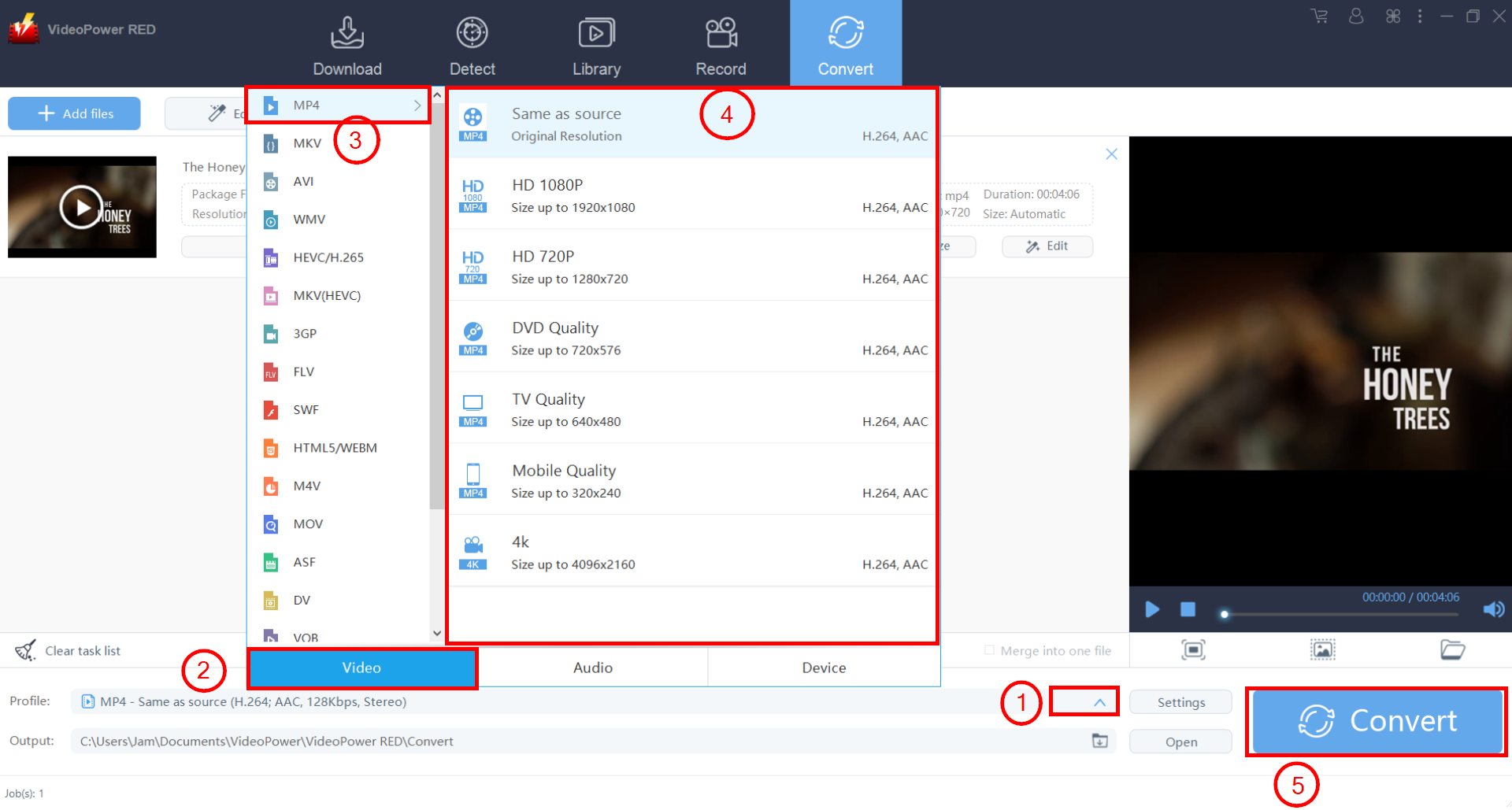
After the conversion is done, just click on the “Open” button to find your saved video.

結論:
インターネットからの動画や映画は、ダウンロードされた動画も大音量にならないほど大きな音量ではないことに気付かれる場合があります。
ダウンロードしたファイルの音量を調整するには、サードパーティのソフトウェアを利用できます。 VideoPower REDは驚くほど手間がかからず、信頼できるダウンローダーアプリケーションソフトウェアで、ユーザーがダウンロードしたファイルを改善できるさまざまなプロフェッショナル機能を備えています。これらの1つは、ビデオの音量を調整できる編集機能です。
